
Если вы один из многих любителей музыки в городе, то выбор одного сервиса потоковой передачи музыки может оказаться для вас сложным. Вы можете выбрать среди многих популярных и любимых, таких как Spotify, Google Play Музыка, Amazon, приливы и многое другое. Но что, если вы в настоящее время используете один, такой как Spotify и хотели переключиться на Google Music? Ты знаешь как Импортировать Spotify плейлист в Google Music ?
Для некоторых людей переключение с одного приложения для потоковой передачи музыки на другое может быть обременительным. Одна из причин заключается в том, что очень сложно и долго вручную создавать все списки воспроизведения, которые у вас есть от предыдущего поставщика, до нового.
Ну, абсолютно не о чем беспокоиться. Если вы не знаете, на самом деле, есть один удивительный способ, с помощью которого можно избавиться от хлопот по созданию новых списков воспроизведения. Зачем вам создавать новые, если вы можете просто импортировать списки воспроизведения, которые у вас есть из предыдущего? Верно?
Прежде чем мы перейдем к решению вышеупомянутой дилеммы, мы сначала проверим различия между двумя службами потоковой передачи музыки, которым уделяется основное внимание в этом посте — Spotify приложение и Google Play Music.
Содержание Руководство Часть 1: Spotify Приложение против Google Play MusicЧасть 2: Экспорт Spotify Плейлист с использованием DumpMedia Spotify Music ConverterЧасть 3. Импорт загруженных песен в Google Play MusicЧасть 4: Подводя итоги
С точки зрения предоставления пользователям отличной музыки, многие наверняка согласятся, что Spotify и Google Play Music являются двумя наиболее часто используемыми и наиболее покровительствуемыми людьми. Это из-за многих льгот, которые они могут предложить. Здесь мы просто должны дать представление о различиях и сходствах между двумя упомянутыми.
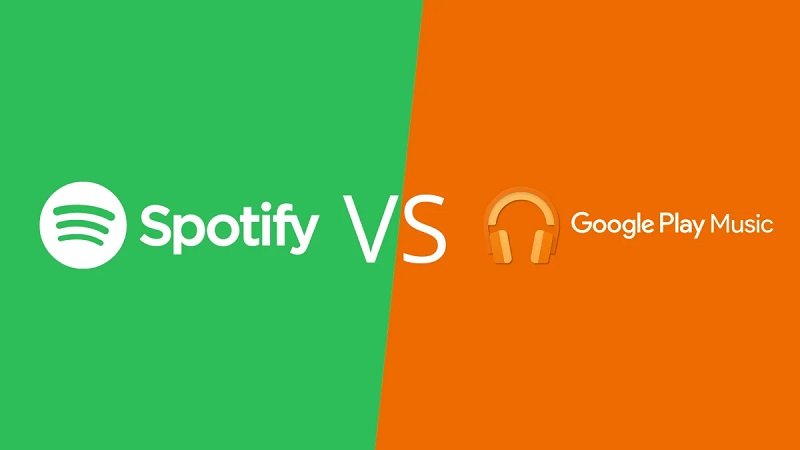
Оба формата Spotify и Google Play Music на самом деле отличные сервисы потоковой передачи музыки. Вот почему они оба находятся в одном ряду с лучшими и самыми популярными даже во всем мире. решение о переключении с одного на другое может быть основано на опыте каждого пользователя.
Теперь мы должны начать обсуждение, чтобы наконец импортировать Spotify плейлист в Google Music.
Первое, что нам нужно сделать, чтобы спасти всех тех, Spotify плейлисты для Google Music Play заключается в том, чтобы экспортировать их в первую очередь. И для этого нам понадобится стороннее программное приложение, такое как DumpMedia Spotify Music Converter. На самом деле существует множество приложений, которые вы можете увидеть в Интернете, введя некоторые ключевые слова, но этот упомянутый инструмент известен как самый эффективный и надежный. Давайте выясним, почему.
DumpMedia Spotify Music Converter это инструмент, разработанный и созданный DumpMedia. Это программное приложение имеет возможность преобразовывать или преобразовывать ваши любимые Spotify песни в любом формате, который вы хотите. Он поддерживает многое, включая самые используемые и самые популярные, включая MP3, WMA, WAC, AAC, FLAC, и многое другое.
Кроме того, при конвертации также будет снята защита DRM (Digital Rights Management). Это означает, что вы можете транслировать эти песни и воспроизводится на других устройствах, таких как Pixel2, и легко поместите их на USB-накопитель для автомобиля, не беспокоясь о том, будут ли песни воспроизводиться или нет.
На самом деле шаги довольно просты. Вот те.
Бесплатная загрузка Бесплатная загрузка
Давайте рассмотрим эти шаги дальше.
Конечно, первое, что вам нужно сделать, это иметь этот DumpMedia Spotify Music Converter скачать и установить на свой персональный компьютер. После этого просто откройте и запустите программу, чтобы начать, а также ваш Spotify приложение. Вы можете начать добавлять файлы, перетаскивая их или даже добавляя только URL-адрес файла (ссылку).
Эта программа поддерживает пакетное преобразование, что позволяет импортировать Spotify плейлист в Google Music. Конвертировать много за раз не проблема.

После импорта и загрузки песен для преобразования следующим шагом будет выбор выходного формата. Убедитесь, что вы выберете любой желаемый формат среди тех, которые вы будете видеть на экране.
В этом случае нам следует преобразовать песни в формат, который обычно поддерживается многими медиаплеерами. Вы можете конвертировать песни в MP3 формат или любые другие форматы, упомянутые в первом абзаце этой части. Вы можете сделать это, нажав кнопку «Преобразовать все задачи в», расположенную в правом верхнем углу экрана.

Последним шагом будет нажатие кнопки «Конвертировать», чтобы начать процесс преобразования. Это займет некоторое время, поскольку программа разработана для работы в пять раз быстрее, чем любые другие преобразователи. Пока выполняется преобразование, на экране будут отображаться строки состояния, в которых вы можете отслеживать ход процесса для каждой песни.

Всего за несколько минут все выбранные Spotify песни будут преобразованы и сохранены на вашем персональном компьютере. Единственное, что вам нужно сделать, это импортировать Spotify плейлист в Google Music. Это можно сделать, выполнив шаги, которые будут объяснены в следующей части этой статьи.
Поскольку Google Play Music также позволяет пользователю загружать песни до пятидесяти тысяч, загрузка и импорт загруженных Spotify песни больше не будут проблемой. Здесь будет представлено простое руководство, как успешно это сделать.
Чтобы объяснить упомянутые шаги, мы должны представить дополнительные тексты ниже.
Первый шаг, который необходимо сделать, — это зайти в магазин Google Play в Интернете с помощью своего персонального компьютера. По прибытии вы увидите интерфейс, в котором представлена «Моя музыка». Отметьте указанную вкладку, чтобы продолжить. Просто убедитесь, что у вас есть учетная запись Google, чтобы продолжить.
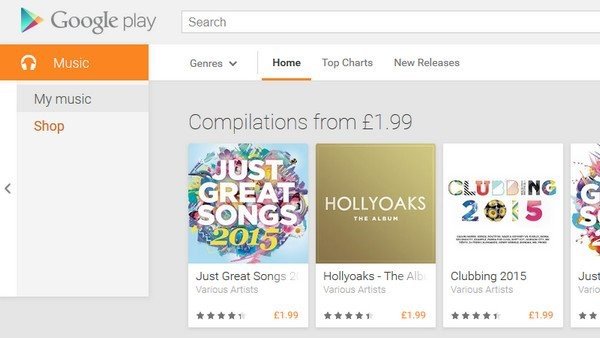
Следующим шагом, который необходимо сделать, является загрузка преобразованных песен (с помощью DumpMedia Spotify Music Converter). Вы можете сделать это, нажав кнопку «Слушать сейчас», которую вы можете увидеть на левой панели экрана.
В нижней части вы можете увидеть «Загрузить музыку». Отметьте это. После этого вам будет предложено загрузить музыкальный менеджер. Вам необходимо сначала загрузить его. Если вы уже это сделали, вы можете просто войти в систему, используя свою учетную запись.
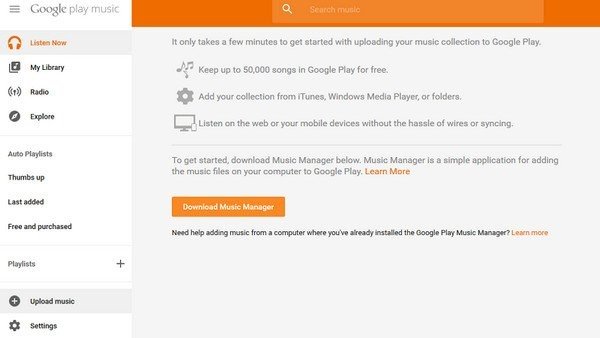
Следующее, что вам нужно сделать, это нажать значок «Меню», затем «Загрузить песни в Google Play», а затем нажать «Далее». После этого вы теперь можете свободно выбирать папку, в которой вы изначально сохранили все эти файлы импорта. Spotify плейлист в Google Music. Менеджер музыки имеет возможность автоматически находить папку и отображать все доступные песни и плейлисты.
После этих двух простых шагов вы можете передать Spotify плейлист в аккаунт Google Music. Нужно только иметь в виду, что после выбора папки появится вопрос и попросит автоматически загружать песни, добавленные в выбранные папки в дальнейшем. Ваш ответ должен быть «Да».
Переключение службы потоковой передачи музыки с Spotify в Google Play Music больше не проблема, если вам интересно, как импортировать Spotify плейлист в Google Music. Инструменты и шаги, которые необходимо выполнить, были полностью объяснены в этом посте. Мы надеемся, что вы нашли что-то важное в этом посте.
С помощью этого инструмента вопрос о том, как скопировать или перевод Spotify плейлист для других приложений был дан ответ. Например, если вы не являетесь пользователем Google Play Music, а Apple Music, конечно, вы тоже можете импортировать его.
Хотите добавить больше информации? Дайте нам знать!
